メルカリのアップデート方法とアップデートできない時の対処法


iPhoneやAndroidのスマートホン用フリマアプリのメルカリのバージョンをアップデートできない時の対処法についてです。
新機能の追加やシステムの更新、不具合の修正などを目的に数カ月に1度程度の割合でメルカリは新しいバージョンへと更新されています。
しかしユーザーがこの新バージョンを利用するためには、自分のスマホへ入っているメルカリのアプリをきちんとアップデートしなければなりません。
またアップデートを行おうとしても稀にアップデートができなかったり、アップデート後のアプリが起動しないなどの不具合に見舞われることがあります。
脆弱性や致命的なバグの修正の場合もあるので新バージョンが出たら早めにアップデートし、アップデートできない時などはきちんと対処して最新のメルカリを使うようにしましょう。
メルカリを最新版にアップデートする方法

・App storeの場合(iPhone、iPadなど)
1.App storeを開きます。
2.「おすすめ」「ランキング」「コンテンツ」「検索」「アップデート」と並んでいるところから一番右下にある「アップデート」をタップして開きます。
3.「利用可能なアップデート」または「保留中のアップデート」の欄にメルカリがあるかを探します。なければお使いのメルカリが最新版です。メルカリがあった場合には右側にある「アップデート」をタップします。
以上でアップデートができます。「アップデート」の表示が○マークから「開く」になったらアップデート完了です。
・Google Playの場合(Android端末)
1.Google Play storeのアプリを開きます。
2.左端にあるメニューをスライドさせて開きます。
3.「ストアホーム」「マイアプリ」「マイウィッシュリスト」・・・と並んでいるところから「マイアプリ」をタップします。
4.「アップデートあり」の表示の下にメルカリがあるかどうかを確認します。なければ現在お使いのメルカリが最新のものです。
メルカリがあった場合は、メルカリをタップします。
5.「更新」「アンインストール」と並んでいるところから「更新」をタップします。
6.アップデート後のメルカリが使用する権限が表示されるので、確認して「次へ」をタップします。
完了通知が出ればアップデートは完了です。
アップデートできない時の対処法

アップデートできない時の対処法についてですが、まずは利用しているメルカリに新しいバージョンがあるかどうかを確認します。
前述のアップデートする方法の手順中で、Appstoreの場合は「利用可能なアップデート」の下に、Google Playの場合は「アップデートあり」の表示の下にメルカリがあるかを確認します。そこにメルカリがなければ基本的に今使っているものが最新状態なのでアップデートしなくても大丈夫です。
しかし最新バージョンがあるということをインターネットなど違う場所で確認しているにもかかわらず、アップデート可能なアプリとして表示されない場合があります。
この場合にはメルカリをいったんスマホ内から削除し、インストールし直すのが有効です。この方法でインストールできるメルカリは常に最新バージョンとなります。
メルカリの売買履歴や売上などのデータは自分のスマホ内ではなく、ネット上のサーバー内に保管されているためスマホからメルカリを削除しても再インストール後に問題なく引き継げます。
アップデート後に不具合がある場合
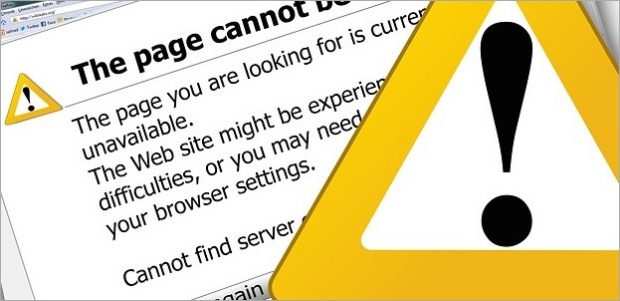
まれにアップデートをした後に動かなかったりという不具合が発生することがあります。
これはアプリ自体の問題というよりは、アップデート時に少しバグったりアップデートがきちんとできなかったりした時になることが多いです。
この場合にはいったんメルカリを削除し、再インストールしてみましょう。大半はそれで問題が解決します。
しかしそれでも問題が解決しない場合には運営に問い合わせを行いましょう。メルカリが動かなければアプリからの問い合わせはできませんが、そのような場合にはメールで問い合わせることが可能です。
メルカリ事務局メールアドレス:support☆mercari.jp (☆を@にする)
ちなみにメルカリ運営の電話番号もありますがこちらは基本的に問い合わせには使えないものとなっています。
関連:メルカリ事務局に電話やメールで問い合わせる方法
過去の代表的な変更
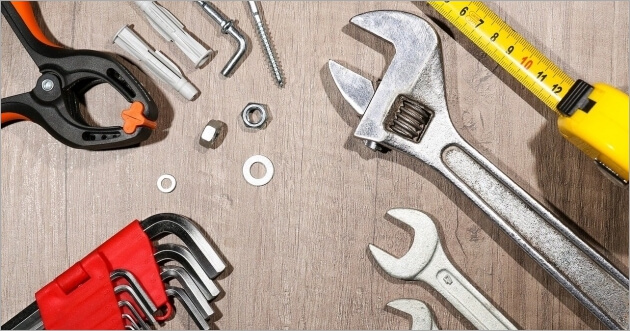
メルカリにおいて過去にアップデートされたことによる変更についてです。
・インターフェースの変更
インターフェース、つまりメルカリのアプリの表示のされ方については過去にたびたび変更されています。
例えば商品の一覧表示では、サービス開始当初からしばらくは画像が2列表示で商品名も一緒に表示されていましたが、3列表示へ変更され商品名も表示されなくなりました。
また個々の商品ページにおいても送料負担者や価格の表示場所が変わったりなどは何度かしています。
・新サービスの追加
サービスが追加されるたびに、それに合わせたアップデートが行われます。
例えばらくらくメルカリ便が追加された際にももちろんアップデートが行われ、出品画面でらくらくメルカリ便を選択できるようになったり、取引画面で購入者がらくらくメルカリ便の追跡情報を見れるようになったりなどのインターフェースの変更が行われました。
・バグや不具合の修正
バグや不具合はプログラムを動かす上では多少仕方がない面があるため、メルカリでもそれらが発生した場合にはアップデートを行い対処を行います。
しかしバグや不具合が起きやすいのはアップデートした直後ということもあり、アップデート→不具合→アップデートと短時間のうちに何度もアップデートしなければならなかったりします。
ちなみによくある不具合としては、サーバーにつながりにくいというのが一番多いようです。
関連:メルカリのサーバーが混み合って繋がらないときの対処法
関連記事
| 当サイトで人気の送り方ランキング | |||
| 送り方 | 料金 | 会社名 | |
| レターパックライト | 370円 | 日本郵便 | |
| ゆうパック | 810円〜 | 日本郵便 | |
| 宅急便 | 940円〜 | ヤマト運輸 | |
| ゆうメール | 180円〜 | 日本郵便 | |
| クリックポスト | 185円 | 日本郵便 | |
| 送料が安い送り方ランキング | |||
| 送り方 | 料金 | 会社名 | |
| ミニレター | 63円 | 日本郵便 | |
| 定形(普通郵便) | 84円〜 | 日本郵便 | |
| 定形外(普通郵便) | 120円〜 | 日本郵便 | |
| スマートレター | 180円 | 日本郵便 | |
| クリックポスト | 185円 | 日本郵便 | |
| 用途別の一番安い送り方 | |
| 【小型】小型で送料が一番安い送り方 | 【大型】大型で送料が一番安い送り方 |
| 【追跡】追跡できる一番安い送り方 | 【着払】着払できる一番安い送り方 |
| 【速達】速達がある一番安い送り方 | 【補償】補償がある一番安い送り方 |
| 【複数】複数荷物の一番安い送り方 | 【日時】日時指定の一番安い送り方 |
| 近くのコンビニから送る | ||||
 レターパックの購入と発送が出来るコンビニ一覧とかいろいろ レターパックの購入と発送が出来るコンビニ一覧とかいろいろ |
 ゆうパックの発送が出来るコンビニ一覧などいろいろ ゆうパックの発送が出来るコンビニ一覧などいろいろ |
 ファミリーマートから荷物を送る方法と荷物を受け取る方法 ファミリーマートから荷物を送る方法と荷物を受け取る方法 |
 セブンイレブンで宅急便を送る方法と宅急便を受け取る方法 セブンイレブンで宅急便を送る方法と宅急便を受け取る方法 |
 ローソンで荷物を送る方法と荷物を受け取る方法 ローソンで荷物を送る方法と荷物を受け取る方法 |
| 送り方を探す | |
場所から送り方を探す
 コンビニや郵便局など宅配便・郵便で送る荷物を差し出せる場所をまとめています。 |
料金から送り方を探す
 宅配便・郵便の全サービスの料金を比較出来るように一覧としてまとめています。 |
品目から送り方を探す
 本・食べ物・家電など送るものに適した宅配便・郵便の送り方をまとめています。 |
割引から送り方を探す
 送料が毎回10%引きになる割引や無料で梱包アイテムを手に入れる方法です。 |
日数から送り方を探す
 宅配便・郵便の全サービスの荷物が到着するまでの日数をまとめています。 |
目的から送り方を探す
 着払いや速達など宅配便・郵便のサービスごとのオプションをまとめています。 |
小さい荷物の送り方
 本・雑誌・書類・CD・DVDなど小さい荷物を安く送る方法をまとめています。 |
大きい荷物の送り方
 大量の衣類や漫画のセットなど大きい荷物を送る方法をまとめています。 |

 「つつメルすぽっと」を使うメルカリの無料梱包での発送方法
「つつメルすぽっと」を使うメルカリの無料梱包での発送方法 セブンイレブンでのメルペイのコード払いとiD払いの使い方
セブンイレブンでのメルペイのコード払いとiD払いの使い方